
언리얼 엔진을 띄우는 방법은 크게 두가지가 있다.
-
에픽 게임 런처에서 언리얼 엔진을 설치하여 띄우는 방법
-
언리얼 엔진 소스코드를 직접 다운받아 직접 빌드하여 실행하여 띄우는 방법
전자의 방법이 입문자에게는 친절한 방법이다.
하지만 후자의 방법이 보통 현업에서 사용하는 방법이고 엔진 내부 코드를 확인하거나 커스터마이징하는데에 편하다.
언리얼 엔진 Github 리포지토리
소스코드로 엔진을 띄우는 방법에 대한 도큐먼트가 언리얼 홈페이지에 있다.
처음에는 도큐먼트에 있는 언리얼 엔진 리포지토리에 들어가면 접근이 차단되는데, 아래 부분을 찬찬히 따라해서 접근권한을 얻어줘야한다.
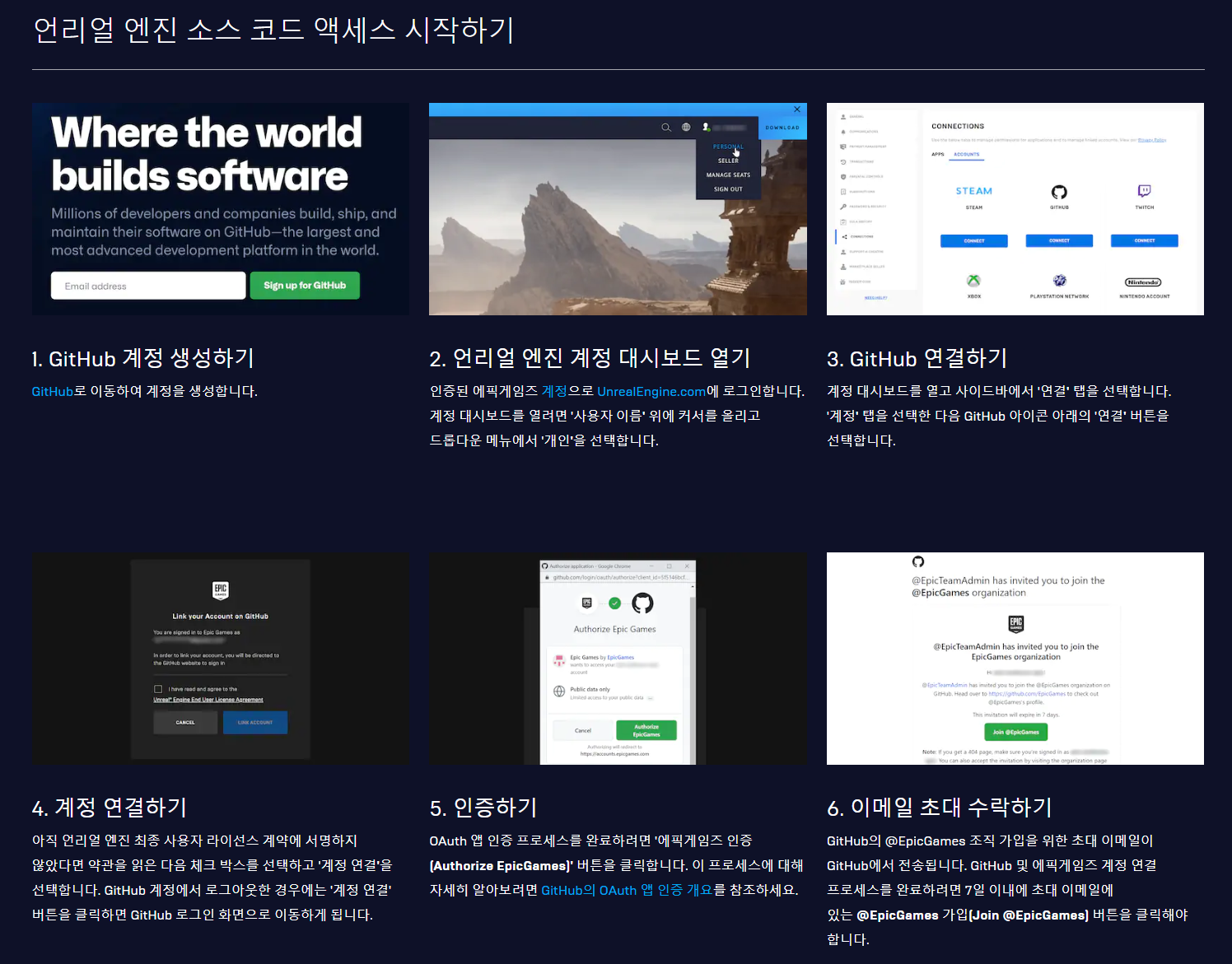 https://www.unrealengine.com/ko/ue-on-github
https://www.unrealengine.com/ko/ue-on-github
다운로드
이렇게 언리얼 엔진 리포지토리에 대한 접근권한을 얻으면 소스코드를 다운 받을 수 있다.
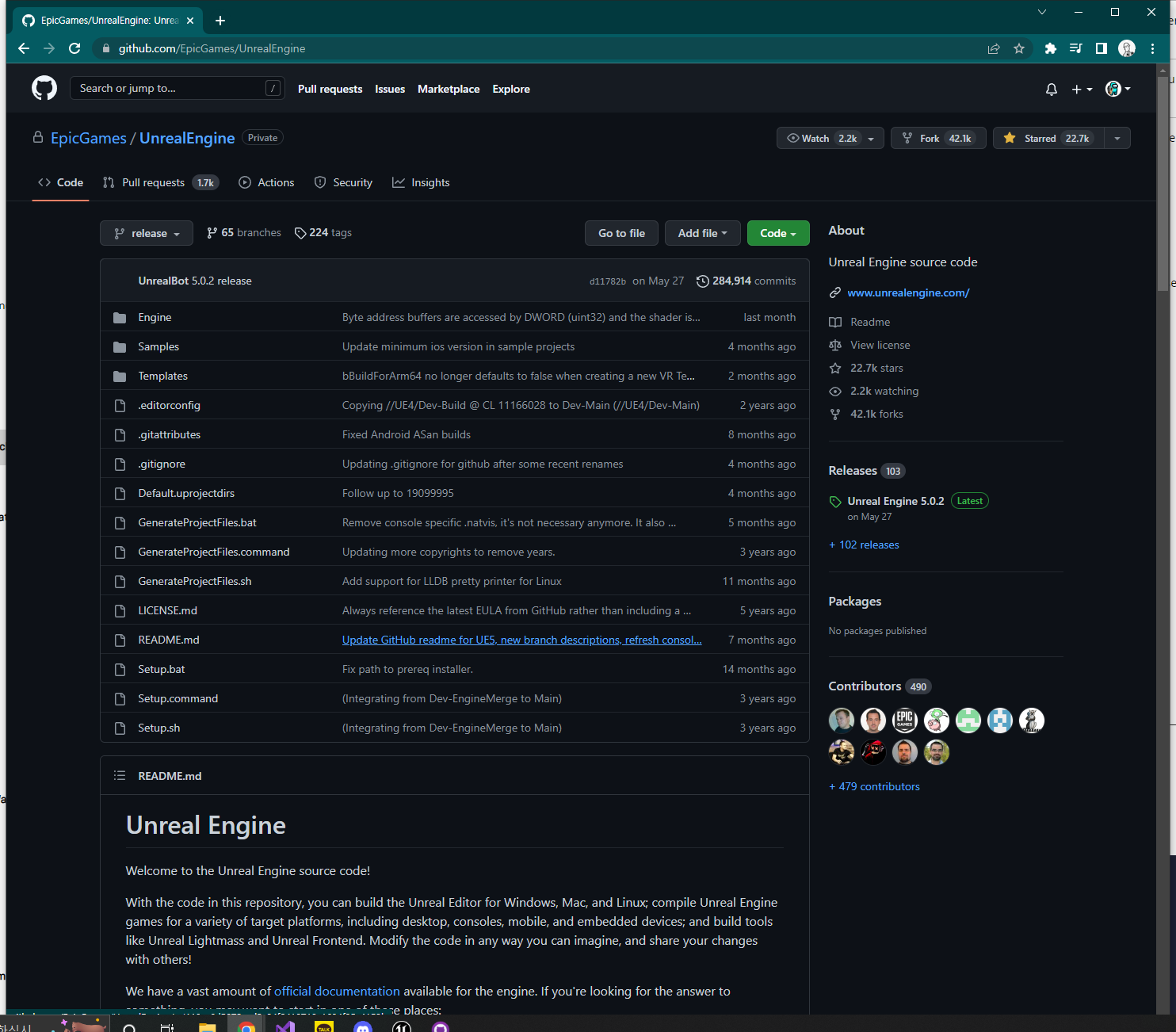
오른쪽에 Releases 에 들어가면 언리얼 엔진 버전에 따라 소스코드를 받을 수 있다.
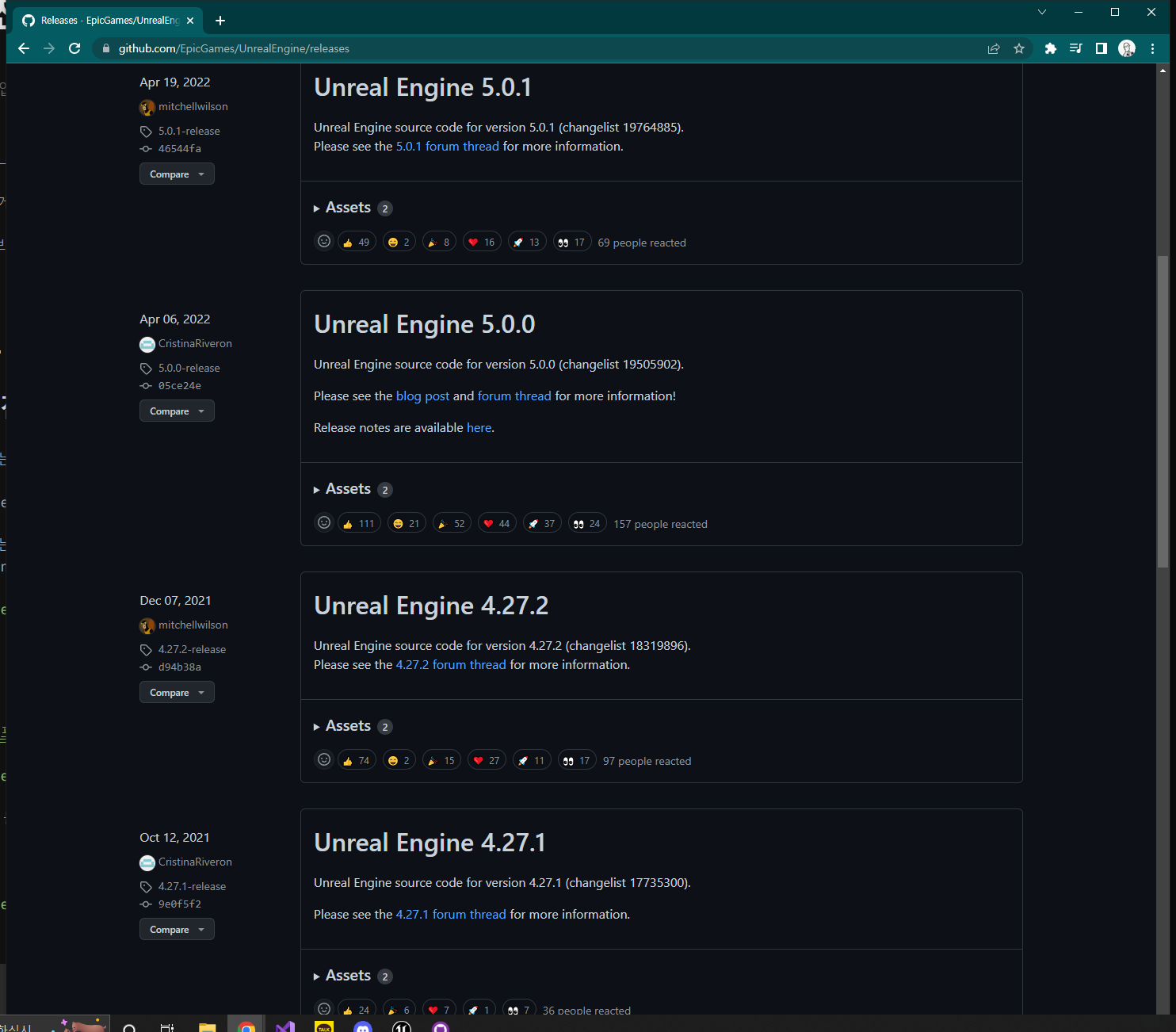
현재 언리얼 엔진 5까지 출시했지만 난 익숙한 4를 받도록 하겠다.
받아서 압축파일을 풀자.
웬만해서는 C:/ 혹은 D:/ 같이 경로가 길지않은 곳에 엔진 경로를 놓아주자.
조금만 긴 경로로 놔도 세팅하다가 에러가 뜬다...
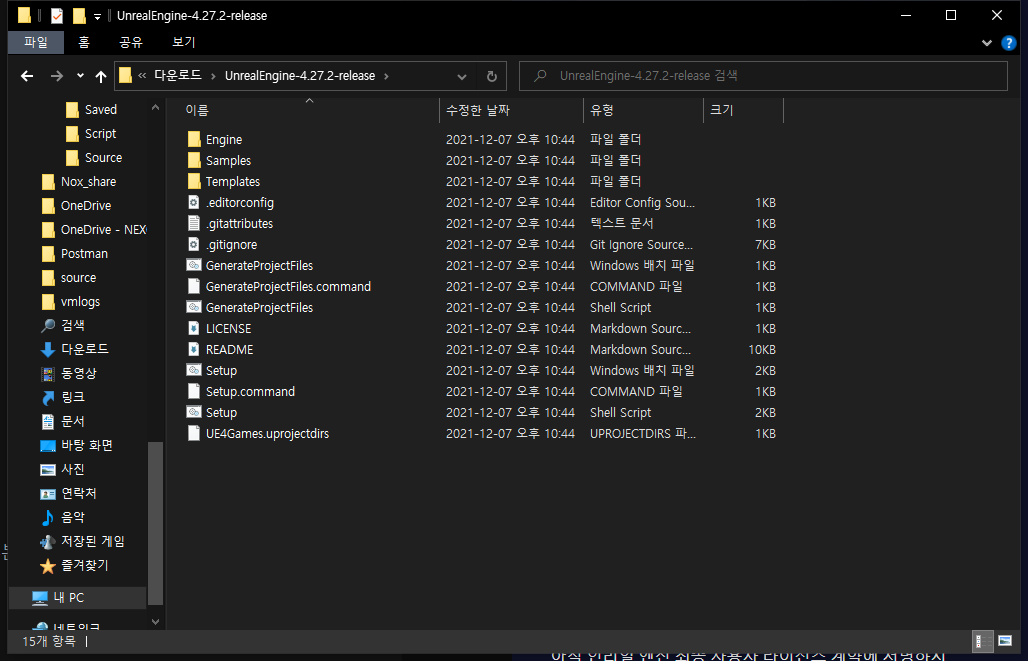
엔진 빌드
압축을 풀어보면 내용물은 대충 이런데, Setup.bat을 실행해주자.
시간이 꽤 걸리니 편의점이라도 다녀오자.
중간에 관리자권한을 얻는 팝업도 나오니 가끔 확인해주자.
다 됐으면 GenerateProjectFiles.bat을 실행해주자.
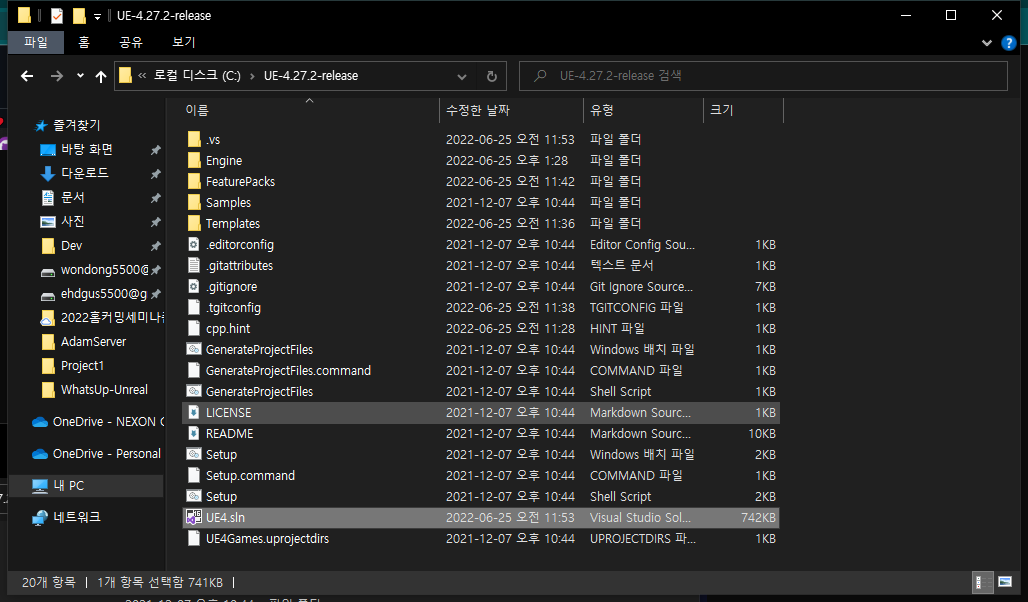
그러면 Visual Studio 솔루션 파일이 생기는데 이를 열어준다.

그리고 오른쪽에 UE4 프로젝트를 우클릭하여 Set as Startup Project로 설정해주고
나는 빌드 설정도 DebugGame Editor로 설정하는 것을 좋아하는데 Development Editor도 상관없다. (둘중 하나로 해주자)
그러고 UE4를 우클릭하여 Build를 눌러 빌드해준다.
이 또한 오래 걸리니 커피한잔 해주자. (나는 눌러놓고 잤다)
엔진 시작
엔진 빌드가 끝났다면 엔진 솔루션을 연 상태에서 F5를 눌러 엔진을 실행할 수 있다.
물론 빌드했던 빌드 설정은 같아야하고 과 시작 프로젝트는 UE4여야 한다.
